文章详情页
Win10系统中使用快捷键来关机具体步骤介绍
浏览:2日期:2022-12-19 18:01:48
各位使用Win10系统的伙伴们,知道在其中如何使用快捷键来关机吗?在此就为大伙呈现了Win10系统中使用快捷键来关机的具体步骤介绍。

1、右键点击桌面,新建快捷方式;
2、这时会打开创建快捷方式窗口,在输入框中输入命令“shutdown -s -t 5”,再点击“下一步”(图中已经标记想要输入的值,需要的话,你可以添加图中对应的代码);
3、如下图,在输入框输入“快速关机”,再点击“完成”;
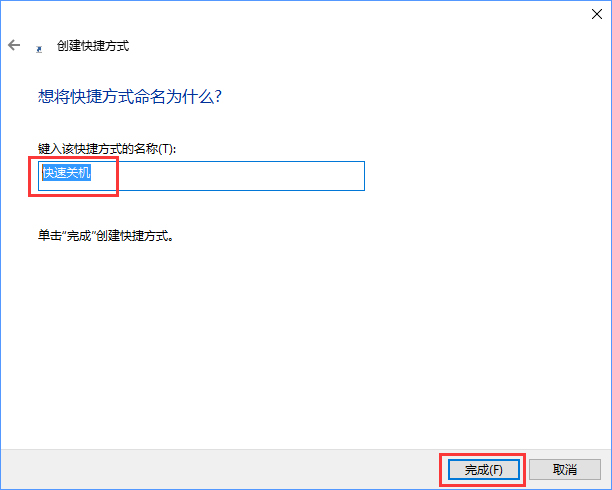
4、完成后桌面上就多了一个快速关机图标,然后我们可以为该快捷方式更改一下图标!右键“属性”,点击“更改图标”;
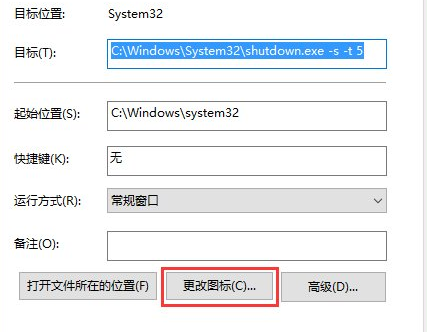
5、选这个像关机的图标,然后点击确定;
6、我们还可以为关机快捷方式设置一个快捷键;
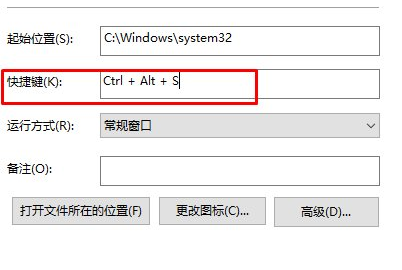
7、确定后,我们只要双击图标或是使用 CTRL+ALT+S 就可以关机了!
8、当然如果你想这个图标不显示,还可以设置为隐藏(快捷键关机需要图标在桌面上!)
按照上文讲述的Win10系统中使用快捷键来关机的具体步骤介绍,你们是不是都明白啦!
相关文章:
排行榜

 网公网安备
网公网安备